
সুচিপত্র:
- লেখক John Day [email protected].
- Public 2024-01-30 08:00.
- সর্বশেষ পরিবর্তিত 2025-01-23 14:36.


এই টিউটোরিয়ালে আমরা শিখবো কিভাবে সহজে হেঁটে যাওয়ার জন্য Otto DIY রোবট প্রোগ্রাম করতে হয়।
একটি বিক্ষোভ ভিডিও দেখুন।
ধাপ 1: আপনার যা লাগবে
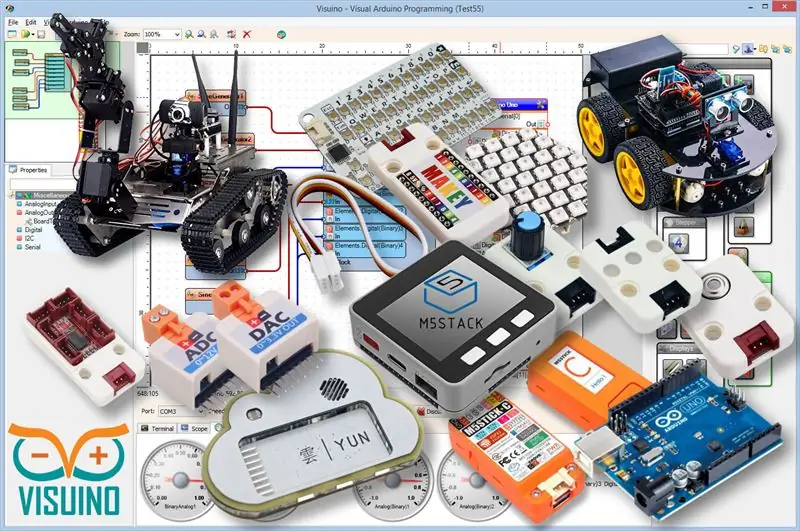
- অটো রোবট আপনি এটি এখানে কিনতে পারেন অথবা এখানে কয়েকটি ধাপে কিভাবে এটি তৈরি করবেন তার নির্দেশাবলী দেখুন।
- ভিসুইনো প্রোগ্রাম: ভিসুইনো ডাউনলোড করুন
ধাপ 2: Visuino শুরু করুন, এবং Arduino UNO বোর্ড প্রকার নির্বাচন করুন
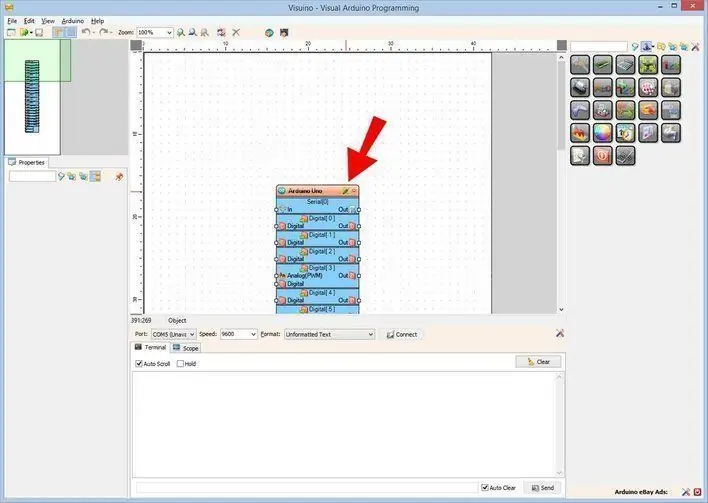
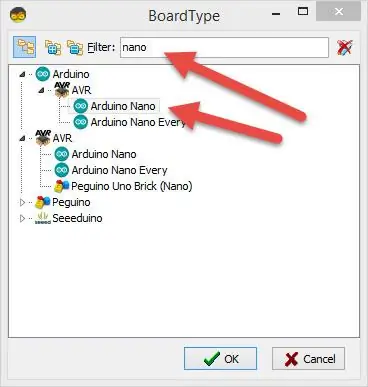
আরডুইনো প্রোগ্রামিং শুরু করতে, আপনাকে এখান থেকে আরডুইনো আইডিই ইনস্টল করতে হবে:
অনুগ্রহ করে সচেতন থাকুন যে Arduino IDE 1.6.6 এ কিছু জটিল বাগ রয়েছে। নিশ্চিত করুন যে আপনি 1.6.7 বা উচ্চতর ইনস্টল করেছেন, অন্যথায় এই নির্দেশযোগ্য কাজ করবে না! যদি আপনি Arduino ন্যানো প্রোগ্রামে Arduino IDE সেটআপ করার জন্য এই নির্দেশাবলীর পদক্ষেপগুলি অনুসরণ না করেন! ভিসুইনো: https://www.visuino.eu এছাড়াও ইনস্টল করা প্রয়োজন। প্রথম ছবিতে দেখানো হিসাবে Visuino শুরু করুন Visuino- এ Arduino কম্পোনেন্ট (ছবি 1) -এর "সরঞ্জাম" বোতামে ক্লিক করুন যখন ডায়ালগটি প্রদর্শিত হবে, ছবি 2 -এ দেখানো হিসাবে "Arduino UNO" নির্বাচন করুন
ধাপ 3: ভিসুইনোতে উপাদান যুক্ত করুন
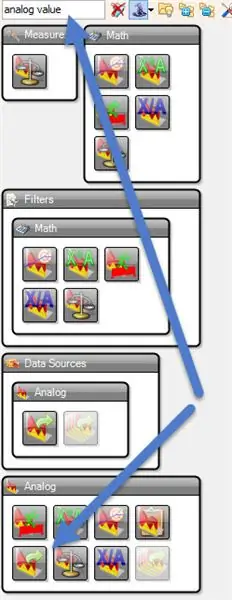
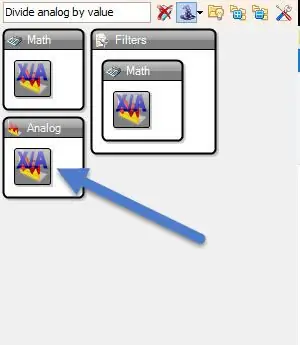

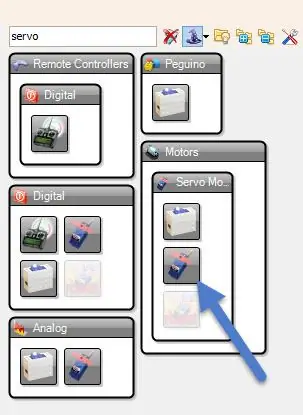
উপাদান যোগ করুন:
- 2X "Analoge Value" কম্পোনেন্ট যোগ করুন
- 2X "মান দ্বারা বিভক্ত এনালগ" উপাদান যোগ করুন
- 2X "সাইন অ্যানালগ জেনারেটর" উপাদান যোগ করুন
- 2X "Servo" উপাদান যোগ করুন
ধাপ 4: ভিসুইনো সেট কম্পোনেন্টে
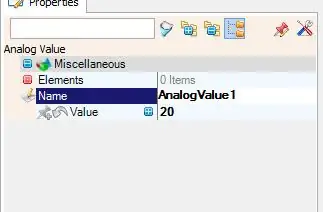
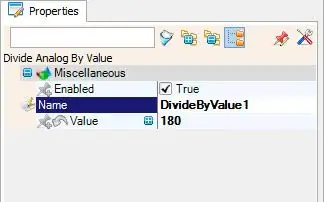
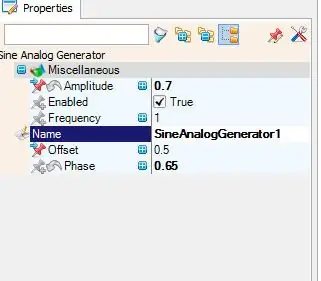
- "AnalogValue1" কম্পোনেন্ট নির্বাচন করুন এবং প্রপার্টি উইন্ডোতে "Value" 20 সেট করুন
- "AnalogValue2" কম্পোনেন্ট এবং প্রোপার্টি উইন্ডোসেটে "Value" থেকে 20 সিলেক্ট করুন
- "DivideByValue1" উপাদান নির্বাচন করুন এবং বৈশিষ্ট্য উইন্ডোতে "মান" 180 সেট করুন
- "DivideByValue2" উপাদান নির্বাচন করুন এবং বৈশিষ্ট্য উইন্ডোতে "মান" 180 সেট করুন
- "SineAnalogGenerator1" উপাদানটি নির্বাচন করুন এবং বৈশিষ্ট্য উইন্ডোতে "ফেজ" 0.65 এবং "ফ্রিকোয়েন্সি" থেকে 1 এবং "অফসেট" 0.5 সেট করুন
- "SineAnalogGenerator2" উপাদান নির্বাচন করুন এবং বৈশিষ্ট্য উইন্ডোতে "ফেজ" 0.5 এবং "ফ্রিকোয়েন্সি" থেকে 1 এবং "অফসেট" 0.5 সেট করুন
- "Servo1" নির্বাচন করুন এবং "LR1" তে নাম সেট করুন << আমরা এটি সহজ বোঝার জন্য সেট করেছি। এর মানে লেগ রাইট
- "Servo2" নির্বাচন করুন এবং নাম "FR1" এ সেট করুন << এর অর্থ ফুট রাইট
- "Servo3" নির্বাচন করুন এবং নাম "LL1" এ সেট করুন << এর অর্থ লেগ বাম
- "Servo4" নির্বাচন করুন এবং নাম "FL1" এ সেট করুন << এর অর্থ পা বাম
ধাপ 5: ভিসুইনো সংযোগ উপাদানগুলিতে
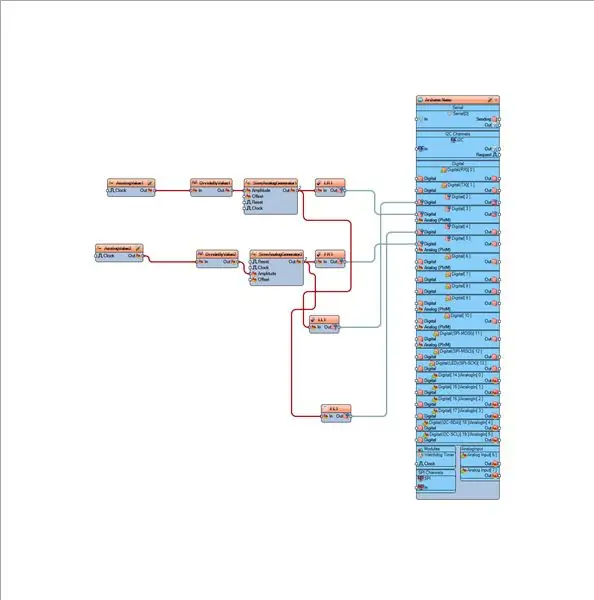
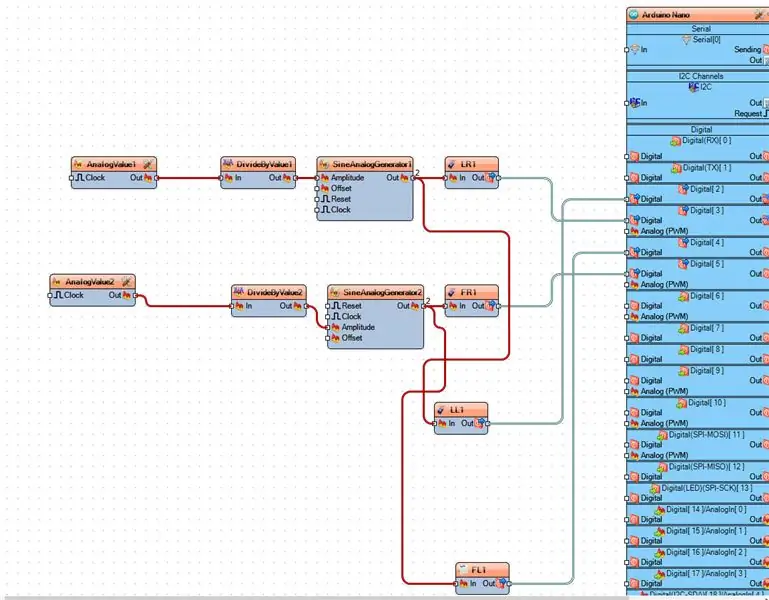
- "AnalogValue1" কম্পোনেন্ট পিন [আউট] কে "DivideByValue1" কম্পোনেন্ট পিনের সাথে সংযুক্ত করুন [ইন]
- "AnalogValue2" কম্পোনেন্ট পিন [আউট] কে "DivideByValue2" কম্পোনেন্ট পিনের সাথে সংযুক্ত করুন [ইন]
- "SineAnalogGenerator1" পিনের সাথে "DivideByValue1" কম্পোনেন্ট পিন [আউট] সংযুক্ত করুন [Amplitude]
- "DivideByValue2" কম্পোনেন্ট পিন [আউট] "SineAnalogGenerator2" পিনের সাথে সংযুক্ত করুন [Amplitude]
- "SineAnalogGenerator1" পিন [আউট] "LR1" কম্পোনেন্ট পিন [ইন] এবং "LL1" কম্পোনেন্ট পিন [ইন] এর সাথে সংযুক্ত করুন
- "SineAnalogGenerator2" পিন [আউট] "FR1" কম্পোনেন্ট পিন [ইন] এবং "FL1" কম্পোনেন্ট পিন [ইন] এর সাথে সংযুক্ত করুন
- "LR1" কম্পোনেন্ট পিন [আউট] Arduino ডিজিটাল পিন [3] এর সাথে সংযুক্ত করুন
- "FR1" কম্পোনেন্ট পিন [আউট] আরডুইনো ডিজিটাল পিন [5] এর সাথে সংযুক্ত করুন
- "LL1" কম্পোনেন্ট পিন [আউট] আরডুইনো ডিজিটাল পিন [2] এর সাথে সংযুক্ত করুন
- "FL1" কম্পোনেন্ট পিন [আউট] আরডুইনো ডিজিটাল পিন [4] এর সাথে সংযুক্ত করুন
দ্রষ্টব্য: অনুগ্রহ করে চেক করুন যে Arduino পিন [2, 3, 4, 5] আপনার Servo মোটর ieldাল (পা এবং পা) এর সংযোগগুলির সাথে মেলে এবং প্রয়োজনে সেগুলি পরিবর্তন করুন।
ধাপ 6: Arduino কোড জেনারেট, কম্পাইল এবং আপলোড করুন
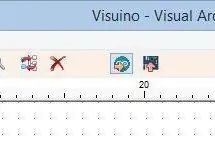
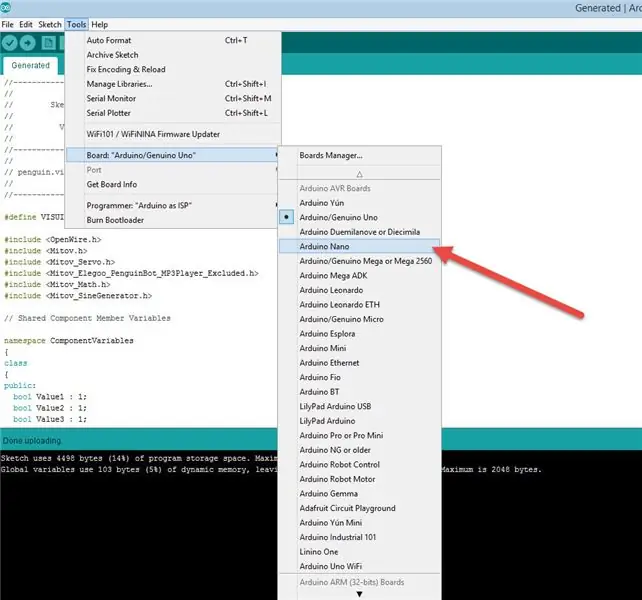
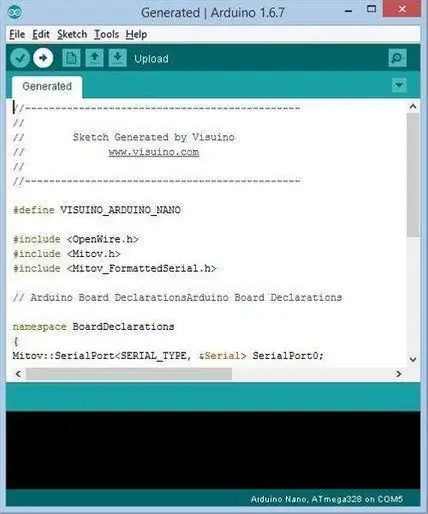
ভিসুইনোতে, F9 চাপুন বা ছবি 1 এ দেখানো বোতামে ক্লিক করে Arduino কোড তৈরি করুন, এবং Arduino IDE খুলুন
Arduino IDE তে:
- মেনু "সরঞ্জাম" এ ক্লিক করুন এবং বোর্ড "আরডুইনো ন্যানো" নির্বাচন করুন (ছবি 2)
- মেনু "সরঞ্জাম" এ ক্লিক করুন এবং পোর্ট নির্বাচন করুন
- মেনু "সরঞ্জাম" এ ক্লিক করুন এবং পোর্ট নির্বাচন করুন
- কোড সংকলন এবং আপলোড করার জন্য আপলোড বোতামে ক্লিক করুন (ছবি 3) দ্রষ্টব্য: কোড আপলোড করতে কিছু সমস্যা হলে আপনি মেনু টুলস> প্রসেসর:..> ATMega328P (পুরাতন বুটলোডার) এ ক্লিক করতে পারেন।
ধাপ 7: খেলুন
আপনি যদি অটো রোবটকে ক্ষমতা দেন, তাহলে এটি হাঁটা শুরু করবে।
অভিনন্দন! আপনি ভিসুইনো দিয়ে আপনার অটো প্রকল্পটি সম্পন্ন করেছেন। ভিসুইনো প্রকল্পটিও সংযুক্ত, যা আমি এই নির্দেশের জন্য তৈরি করেছি, আপনি এটি এখানে ডাউনলোড করতে পারেন। আপনি এটি ভিসুইনোতে ডাউনলোড এবং খুলতে পারেন:
প্রস্তাবিত:
1 সার্ভো মোটর ব্যবহার করে হাঁটা রোবট: 13 টি ধাপ (ছবি সহ)

1 সার্ভো মোটর ব্যবহার করে হাঁটা রোবট: আমি এই ওয়াকার রোবটটি ইউটিউবে দেখার পর থেকেই তৈরি করতে চাই। একটু খোঁজার পর আমি এর উপর আরো কিছু তথ্য পেলাম এবং নিজের তৈরি করার সিদ্ধান্ত নিলাম। আমার এই ওয়াকার তৈরির লক্ষ্য ছিল এটাকে যতটা সম্ভব ছোট করার চেষ্টা করা
3 সার্ভো সহ রোবট হাঁটা: 4 টি ধাপ (ছবি সহ)

Serv টি সার্ভো দিয়ে রোবট হাঁটা: এটি একটি সাধারণ বাইপড রোবট হাঁটতে পারে। Arduino, তিনটি servos এবং সহজ প্রক্রিয়া দ্বারা তৈরি। একটি সার্ভো হল মাধ্যাকর্ষণ কেন্দ্রকে সরানো। আরও দুটো হলো দুটো পা মোচড়ানো।
হাঁটা স্ট্র্যান্ডবিস্ট, জাভা/পাইথন এবং অ্যাপ নিয়ন্ত্রিত: 4 টি ধাপ (ছবি সহ)

ওয়াকিং স্ট্র্যান্ডবিস্ট, জাভা/পাইথন এবং অ্যাপ নিয়ন্ত্রিত: এই স্ট্র্যান্ডবিস্ট কিটটি থিও জ্যানসেনের উদ্ভাবিত স্ট্র্যান্ডবিস্টের উপর ভিত্তি করে একটি DIY কাজ। প্রতিভা যান্ত্রিক নকশা দ্বারা বিস্মিত, আমি এটি সম্পূর্ণ কৌশলের সাথে সজ্জিত করতে চাই, এবং পরবর্তী, কম্পিউটার বুদ্ধিমত্তা। এই নির্দেশে, আমরা প্রথম পৃষ্ঠায় কাজ করি
DIY MusiLED, সঙ্গীত সিঙ্ক্রোনাইজড LEDs এক-ক্লিক উইন্ডোজ এবং লিনাক্স অ্যাপ্লিকেশন (32-বিট এবং 64-বিট)। পুনরায় তৈরি করা সহজ, ব্যবহার করা সহজ, পোর্টে সহজ।: 3 টি ধাপ

DIY MusiLED, সঙ্গীত সিঙ্ক্রোনাইজড LEDs এক-ক্লিক উইন্ডোজ এবং লিনাক্স অ্যাপ্লিকেশন (32-বিট এবং 64-বিট)। পুনরায় তৈরি করা সহজ, ব্যবহার করা সহজ, পোর্টে সহজ। এই প্রকল্পটি আপনাকে আপনার আরডুইনো বোর্ডে 18 টি LED (6 লাল + 6 নীল + 6 হলুদ) সংযুক্ত করতে এবং আপনার কম্পিউটারের সাউন্ড কার্ডের রিয়েল-টাইম সংকেত বিশ্লেষণ করতে এবং তাদের রিলেতে সহায়তা করবে। বীট প্রভাব (ফাঁদ, উচ্চ টুপি, কিক) অনুযায়ী তাদের আলো জ্বালানোর জন্য LEDs
কিভাবে একটি OAWR (বাধা হাঁটা রোবট এড়ানো): 7 ধাপ (ছবি সহ)

কিভাবে একটি OAWR (হাঁটা রোবট এড়ানো বাধা) তৈরি করতে হয়: এই নির্দেশযোগ্য দেখায় কিভাবে একটু হাঁটার রোবট তৈরি করা যায় যা বাধা এড়ায় (অনেক বাণিজ্যিকভাবে উপলব্ধ বিকল্পের মত)। কিন্তু খেলনা কেনার মজা কী যখন আপনি পরিবর্তে একটি মোটর, প্লাস্টিকের শীট এবং বোল্টের স্তূপ এবং প্রো দিয়ে শুরু করতে পারেন
